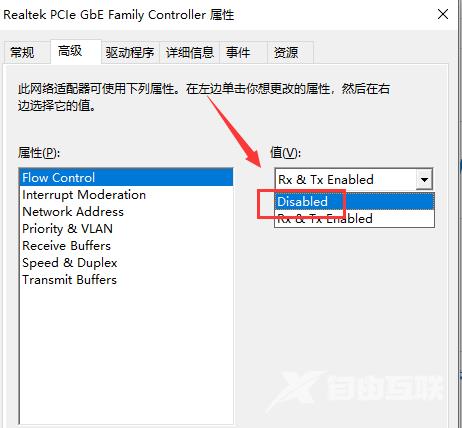近期有小伙伴反映在使用Win10的时候只要一有上传下载任务的时候网速就变得非常的慢,这是怎么回事呢,遇到这种情况应该怎么解决呢,这里小编就给大家详细介绍一下Win10网络上传速
近期有小伙伴反映在使用Win10的时候只要一有上传下载任务的时候网速就变得非常的慢,这是怎么回事呢,遇到这种情况应该怎么解决呢,这里小编就给大家详细介绍一下Win10网络上传速度慢的解决方法,有需要的小伙伴可以来看一看。
解决方法:
1、右击桌面上的"此电脑",选择选项列表中的"属性"。
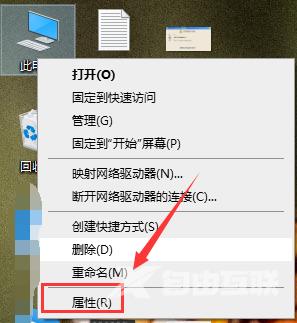
2、在打开的窗口界面中,点击左侧栏中的"设备管理器"选项。
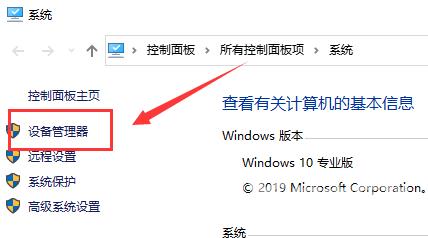
3、然后找到"网络适配器",将其展开,并双击打开下图中的选项。
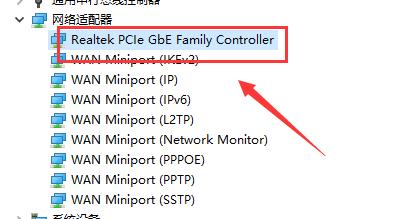
4、在打开的窗口界面中,点击上方中的"高级"选项卡,然后点击左侧"属性"选项中的"FLOW control",最后将右侧中的"值"选择为"Dissbled"就可以了。